أفضل 9 طرق لإصلاح نقطة اتصال الهواتف المحمولة التي لا تعمل على هواتف Samsung Galaxy
منوعات / / February 14, 2022
تصبح نقطة الاتصال المحمولة سهلة الاستخدام عندما يواجه مكتبك أو منزلك انقطاعًا لشبكة Wi-Fi. ولكن ماذا لو توقفت نقطة اتصال هاتفك المحمول عن العمل أيضًا؟ تبدو المشكلة واضحة على هواتف Samsung مؤخرًا. إليك كيفية إصلاح نقطة اتصال الجوال التي لا تعمل على هواتف Samsung Galaxy.

1. تحقق من اتصال الشبكة
لنبدأ بالأساسيات أولاً. إذا كان هاتف Samsung الخاص بك يواجه مشكلات في اكتشاف اتصال الشبكة ، فلن تعمل بيانات الإنترنت على الهاتف. حتى إذا قمت بتمكين نقطة اتصال محمولة وربطت هاتف Samsung بهاتف أو كمبيوتر آخر ، فلن يعمل الإنترنت ببساطة.
تأكد من أن لديك اثنين من أشرطة الشبكة للعمل معها. تحقق من أشرطة الشبكة في شريط الحالة بهاتف Galaxy الخاص بك. حاول استخدام الهاتف بالقرب من النافذة لمعرفة ما إذا كان بإمكانه اكتشاف المزيد من أشرطة الشبكة.

2. تمكين وتعطيل وضع الطائرة
يجب أن تكون قد أعدت تشغيل هاتف Galaxy الخاص بك لإصلاح مشكلة نقطة اتصال الهاتف المحمول التي لا تعمل. لكن هل حاولت إعادة تشغيل شبكة الهاتف المحمول على الهاتف؟
كشف شريط الإعلام وتمكين تبديل وضع الطائرة. استمر في تشغيله لمدة دقيقة وقم بتعطيله. حاول توصيل نقطة اتصال الجوال من هاتف Samsung الخاص بك ومعرفة ما إذا كانت تعمل أم لا.

3. تحقق من خطة البيانات
قد يكون نظام التشغيل Android متعطشًا للبيانات في بعض الأحيان. مع تشغيل العديد من التطبيقات والخدمات في الخلفية ، قد لا تُترك أي بيانات قبل نهاية الشهر.
يمكنك التحقق من رصيد البيانات الأيسر من شركة الاتصالات الخاصة بك ثم توصيل نقطة اتصال الهاتف المحمول بأجهزة أخرى.
4. إعادة تعيين إعدادات الشبكة
تسمح لك إعادة تعيين إعدادات الشبكة بإصلاح مواطن الخلل البسيطة في شبكة الهاتف المحمول الخاصة بك. إليك كيفية إعادة تعيين إعدادات الشبكة لهاتف Galaxy.
الخطوة 1: افتح قائمة الإعدادات على هاتف Samsung Galaxy الخاص بك.
الخطوة 2: اضغط على أيقونة البحث في الأعلى وابحث عن إعادة تعيين إعدادات الشبكة.

الخطوه 3: ابحث عن نفس الخيار من الاقتراحات واضغط عليه.
الخطوة الرابعة: حدد إعادة تعيين إعدادات الشبكة وقم بتأكيد قرارك من القائمة التالية.

انتقل إلى إعدادات Samsung وقم بتمكين نقطة اتصال الهاتف المحمول لمشاركة بيانات الإنترنت.
5. تعطيل وضع توفير البيانات
هل تحاول استخدام نقطة اتصال محمولة مع وضع توفير البيانات ممكن؟ لتطبيق فواصل على استهلاك البيانات ، قد يقوم نظام التشغيل بتعطيل نقطة اتصال الهاتف المحمول. اتبع الخطوات أدناه لتعطيل وضع توفير البيانات على هاتف Galaxy الخاص بك.
الخطوة 1: قم بتشغيل الإعدادات على هاتف Samsung Galaxy الخاص بك.
الخطوة 2: انتقل إلى الاتصالات وحدد استخدام البيانات.
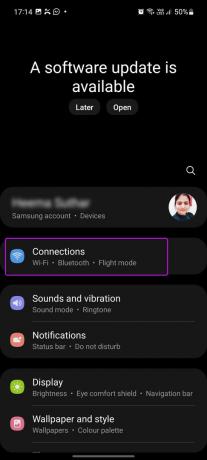

الخطوه 3: تعطيل موفر البيانات من القائمة التالية.

6. تعطيل وضع توفير الطاقة
تم تصميم وضع توفير الطاقة لتقليل استهلاك الطاقة على هاتف Samsung Galaxy الخاص بك. عندما يكون لديك وضع توفير الطاقة ممكّنًا على الهاتف ، فقد يواجه مشكلات في إنشاء اتصال نقطة اتصال محمولة.
قم بتعطيل وضع توفير الطاقة وحاول مرة أخرى.
الخطوة 1: انتقل إلى تطبيق الإعدادات وحدد خيار العناية بالبطارية والجهاز.

الخطوة 2: اضغط على قائمة البطارية.

الخطوه 3: تعطيل تبديل توفير الطاقة.
7. حافظ على شاشة نقطة اتصال الهاتف المحمول قيد التشغيل
يمكن أن يكون Samsung One UI عدوانيًا جدًا في بعض الأحيان. قد يقوم نظام التشغيل بتعطيل مهام الخلفية ، مثل نقطة اتصال الهاتف المحمول ، لتوفير عمر البطارية على هاتفك. عندما يكون اتصال الربط جاريًا ، يجب أن تبقي الشاشة قيد التشغيل طوال الوقت للحصول على تجربة خالية من الأخطاء.

إذا عدت إلى الشاشة الرئيسية وقفل الهاتف ، فقد يوقف نظام التشغيل العملية في الخلفية ، وستترك بدون اتصال بالإنترنت على الأجهزة المتصلة.
8. جرب ربط USB
إذا كانت نقطة اتصال الهاتف المحمول لا تعمل ، فيمكنك الحصول على كابل USB وتوصيله بجهاز الكمبيوتر أو جهاز Mac لمشاركة الإنترنت.
بمجرد توصيل هاتف Samsung الخاص بك باستخدام كبل بيانات ، يمكنك فتح الإعدادات والانتقال إلى قائمة الاتصالات. حدد ربط USB وقم بتأسيس الاتصال.

أنقذت هذه الحيلة اليوم عندما فشل Galaxy A52 في تمكين نقطة اتصال الهاتف المحمول. استخدمنا كبل بيانات لتوصيل A52 بالكمبيوتر وشاركنا بيانات الإنترنت بنجاح.
9. تحديث One UI
تصدر Samsung بانتظام تحديثات جديدة لنظام التشغيل لإضافة ميزات جديدة وإصلاح الأخطاء. في الآونة الأخيرة One UI 4 ليست استثناء. توجه إلى الإعدادات ، وإذا كان هناك تحديث للبرنامج متاحًا ، فسترى الشعار في الأعلى لتثبيت أحدث نظام تشغيل.

قم بتحديث One UI على هاتف Samsung الخاص بك وقم بتمكين نقطة الاتصال المحمولة مرة أخرى.
شارك الإنترنت عبر الهاتف المحمول مع الآخرين
قبل المضي قدمًا وتطلب من الآخرين مشاركة نقطة اتصال محمولة ، يمكنك استخدام الحيل المذكورة أعلاه وتمكين اتصال نقطة اتصال محمول ناجح من هاتف Samsung Galaxy الخاص بك. ما هي الطريقة التي عملت من أجلك؟ إذا اكتشفت خدعة جديدة ، فشاركها في التعليقات أدناه.
تم التحديث الأخير في 14 فبراير 2022
قد تحتوي المقالة أعلاه على روابط تابعة تساعد في دعم Guiding Tech. ومع ذلك ، فإنه لا يؤثر على نزاهة التحرير لدينا. يبقى المحتوى غير متحيز وأصيل.

كتب بواسطة
عمل بارث سابقًا في EOTO.tech لتغطية أخبار التكنولوجيا. يعمل حاليًا بشكل مستقل في Guiding Tech يكتب عن مقارنة التطبيقات والبرامج التعليمية ونصائح البرامج والحيل ويتعمق في أنظمة iOS و Android و macOS و Windows.



